Hola a todos, explicar las cualidades de este navegador seria muy sencillo, en su pagina web lo indica claramente:
Autor: ocapsai
Pantalla ancha XL de 4,3″
Soporte EasyPort™
Plug & go
Tecnología Map Share™ de TomTom
Preparado para el servicio de Tráfico (TMC)
Avisos de radares de tráfico
Software de escritorio TomTom HOME

Pero eso no es lo que pretendo, por este motivo voy a desmenuzar su contenido y funcionamiento desde que lo adquieres.
Cuando recibes el navegador, al abrir la caja te en cuentras con el navegador, su soporte EasyPort, el manual, cargador de mechero y el cable USB para el ordenador. Las caracteristicas de este equipo y funcionamiento son los siguientes:
Cargador de mechero y cable USB, a mi entender los mas flojo de todo el paquete, no por su funcionamiento si no por que la clavija se hace de rogar para introducirla a la primera. l soporteEasyPort un 12 sobre 10 ya que cuple con todas las expectativas, fiabilidad, rapidez en su instalación y a la hora de guardarlo se plega detras del navegador, ocupando todo el conjunto menos espacio que muchos navegadores.
El navegador Tom Tom, pues que voy a deciros, muy fino, robusto, el sonido muy bueno ( sin ruidos ), localiza bastante rapido los satelites para navegar, los mapas de toda Europa son muy fiables, cambiando la ruta de un pais a otro al instante, y su pantalla tactil no da problemas, es decir al primer toque te obedece.
Tras sacarlo todo de la caja ¿ Que hacemos con el navegador ?, pues antes de ir al coche vamos a estudiarlo, primeramente hay que conectarlo al ordenador con el cable USB, para proporcionarle una buena carga inicial, asi como instalar en el ordenador el software de Tom Tom. ( Un detalle, el mismo soporte sirve para fijarlo en la mesa del escritorio y trabajar con el tranquilamente ), Una vez instalado el software podemos ir directamente a la pagina de Tom Tom y actualizar los planos, buscar alguna voz que nos guste mas ( las hay gratuitas y de pago ) y lo mas importante, realizarle una copia de seguridad por si ocurre algun altercado poder instalarle de nuevo el software al navegador.
Ya tenemos el navegador actualizado, cargado y listo para jugar ( digo jugar por que para poder sacarle a un navegador su jugo lo mejor es divertirse con el, a mi por ejemplo me gusta en zonas conocidas llevarle la contraria, de esta manera ves como reacciona cuando no vas por donde el quiere y en viaje sabes como va a reaccionar ante una calle cortada por obras o una dirección prohibida ). Al encencerlo nos recibe el logo de Tom Tom y enseguida nos aparece la pantalla la ubicación donde estamos, normalmente nuestra casa.
Tocamos la pantalla y nos aparecera la pantalla 1 del menú principal con los siguientes iconos:
-Ir a , si lo pulsamos podremos configurar el viaje, con un sub-menu con mas iconos, como Casa, Favorito, Dirección, Destino Reciente, Punto de Interes, Punto del Mapa, Latitud Longitud y Posición de la última parada.
– Alternativa, entrando en este icono nos encontraremos otro sub-menu con mas iconos, como calcular alternativa, evitar calle bloqueada, viajar por, recalcular original y evitar parte de la ruta.
– Añadir favorito, pulsandolo entramos en su sub-menu con mas iconos, como Casa, Dirección, Destino reciente, Punto de interes, Mi posición, Punto del Mapa, Latitud Longitud y Posición de la última parada.
– Cambiar Preferencias, este icono es la madre del navegador, su Sub-menu configura practicamente todo, pero no por esto es dificil de manejar, todo lo contrario es muy sencillo e intuitivo. Su sub-menu esta compuesto por los siguientes iconos, Mostrar vista diurna, Mostrar PDI en mapa, Bloqueo de seguridad, visitas guiadas, Activar/Desactivar sonido, Preferencias de sonido, Administrar favoritos, Preferencias de barra de estado, Cambiar voz, Administrar PDI, Activar visualiz, 2-3D, Nombre calles, Cambiar Ubicación casa, Administrar mapas, Preferencias de planificación, Cambiar idioma, Establecer propietario, Operar como Zurdo, Prefer. Brillo, Cambiar colores mapa, Definir unidades, Definir reloj, Preferencias teclado, Cambiar simbolo coche y Restablecer config. Fabrica.
– Preparar Ruta, en su submenu podemos preparar una ruta que haremos mediante los iconos que ya conocemos, Casa, Favorito, Dirección, Destino reciente, Punto de interes, Mi posición, Punto del Mapa, Latitud Longitud y Posición de la última parada.
– Examinar mapa, este icono es muy practico por que nos abre el mapa donde nos encontramos, indicando carreteras, PDI que tenemos activados, incluso nos permite buscar otros PDI etc. Muy practico para cuando llegamos a un destino y buscamos un Parking cercano, Restaurante, etc. lo encontramos al instante.
– Correcciones de mapa, aquí nos permite corregir el mapa, entrando en es sub-menu, siendo sus iconos (des)bloquear mapa, invertir dirección de trafico, editar el nombre de calle, Cambiar restricciones de calle, Cambiar velocidad de la carretera, Agregar PDI, Editar PDI y Notificar otros errores. Este punto sirve para que cuando actualizemos el navegador nos beneficiemos de las correcciones que han realizado otros usuarios y estos de las nuestras.
– Tom Tom Servicios, aquí su sub-menu es casi de pago con los iconos Tom Tom trafico, Tom Tom tiempo, Tom Tom radares de trafico, Mis servicios y Tom Tom contactos.
– Planificación de itinerarios, aquí podremos agregar itinerarios con punto de salida, y todos los sitios por los que queremos pasar. Este punto serviria para planificar un dia de visitas o un trayecto que aunque no sea el mas rapido es mas relajado o nos gusta mas.
En fin con esto he terminado de desmenuzaros este navegador, que a mi humilde entender es muy sencillo de utilizar, no requiere ser un entendido en la materia, te lleva donde quieres ir, no te mete en follones porque en las vias con muchos carriles antes de los giros ya te indica en que carril te has de situar ( Izquierda – Derecha ), y de los navegadores que he podido manejar es el mas practicos.
Espero que os haya aclarado dudas. Saludos.


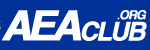

















me ha pasado lo siguiente no hice copia de seguridad actualize y se me sobrepuso todo me salio un error no se que de dos GBytes y todo al garrete tiene una semana y estoy desesperado
no entiendo mucho de informatica gracias
Carlos
Pd: es un one xl europa 31